Publicado el 13 de Febrero del 2020
573 visualizaciones desde el 13 de Febrero del 2020
756,8 KB
14 paginas
Creado hace 16a (07/04/2009)
Guía 2 de Libreoffice 4 Calc
Cálculos
Antonio Roldán
CÁLCULOS
Aunque a muchas personas les sirven las hojas de cálculo
como almacén de datos, el uso de las mismas se justifica
cuando se realizan cálculos sobre los datos. Si no, se
podrían almacenar en un procesador de texto.
CONTENIDO
Cálculos ...................................................................................... 1
Fórmulas en Calc ................................................................... 2
Estructura de una fórmula ................................................... 2
Funciones elementales ....................................................... 4
Mensajes de error ................................................................ 6
Catálogo de funciones ......................................................... 7
Referencias ......................................................................... 10
Autosuma ............................................................................ 11
Complementos ...................................................................... 13
Uso de las cabeceras como referencia ........................... 13
1
�Guía 2 de Libreoffice 4 Calc
Cálculos
Antonio Roldán
FÓRMULAS EN CALC
ESTRUCTURA DE UNA FÓRMULA
Una hoja de cálculo se puede describir como un enorme
conjunto de calculadoras (las celdas) relacionadas entre sí.
Vimos en la anterior guía que una celda puede contener
textos, números o fórmulas. Estudiaremos con profundidad
las fórmulas.
Las fórmulas en Calc se escriben de forma algebraica,
usando los operadores +, -, * y / como operadores básicos,
junto al símbolo ^ para las potencias y el uso de paréntesis
para indicar prioridad. Estas operaciones se efectúan sobre
Números: =34+23^3
Referencias y nombres de celdas: =C5/3+C4/2;
=TOTAL*(23+12*C4)
Funciones: =SUMA(E3:E23)+D12
También se admiten operadores de comparación: <, >,
>=,… pero su uso puede ser complicado.
Si no se usan los paréntesis, se calculan en primer lugar
las funciones, seguidas de las potencias, en segundo lugar
multiplicaciones y divisiones, para terminar con la suma y la
resta.
Toda fórmula ha de venir precedida del signo = (o del +)
para que Calc interprete que es algo que hay que calcular.
En las celdas que alojan fórmulas hay que distinguir entre
ellas y sus resultados, que son los que aparecen en
pantalla. Así si se escribe =20+30, el resultado será 50, que
2
�Guía 2 de Libreoffice 4 Calc
Cálculos
Antonio Roldán
es lo que veremos en la hoja. A los resultados les
llamaremos también valores de la celda.
fórmula puede ser simple, cuando sólo usa
Una
operaciones aritméticas sobre números. Así
la celda
funcionará como una calculadora. Por ejemplo, si escribes
=27*12+3
Más compleja es una fórmula que actúa sobre referencias
de celdas. Escribe, por ejemplo el
número 77 en la celda B2, y el 88 en la
B3. Luego, en la B4 escribe =B2*B3 (no
olvides el signo =). Al pulsar Intro la celda
B4 se transformará en el producto de 77
por 88, 6776.
Aquí radica la potencia de la hoja de cálculo, porque si no
borras la fórmula de B4, te devolverá siempre el producto
de lo que escribas en B2 por el contenido de B3. Al cambiar
los datos cambiarán de forma inmediata los resultados.
Si no tienes mucho manejo de las hojas, organiza cálculos
más o menos complejos para
ir aprendiendo el
funcionamiento.
Un detalle que debes aprender desde el principio: las
referencias de las celdas no tienes que escribirlas, sino
sólo señalarlas con el ratón. La fórmula de más arriba se
podría escribir así:
Escribes el signo =
Señalas la celda B2, y automáticamente se escribirá
B2 en la fórmula
Escribes el signo *
Señalas la celda B3
3
�Guía 2 de Libreoffice 4 Calc
Cálculos
Antonio Roldán
Pulsas Intro
Si no aprendes a hacerlo así, no adquirirás velocidad en la
escritura de fórmulas más complejas.
El siguiente grado de complejidad consiste en usar
funciones. Las vemos a continuación.
FUNCIONES ELEMENTALES
Las funciones de Calc son palabras clave que producen un
cálculo determinado. Las más populares son SUMA,
CONTAR, PROMEDIO, RAIZ, SI, …Esas palabras no se
pueden alterar, porque vienen ya implementadas. No
puedes escribir RAÍZ en lugar de RAIZ. Sí admiten ser
escritas en mayúscula o minúscula.
Sólo se usan como parte de una fórmula, por lo que han de
ir siempre precedidas del signo =.
Todas ellas han de venir seguidas por los datos sobre los
que actúan, escritos entre paréntesis, que es lo que se
llama argumento. Lo vemos con algunos ejemplos:
=SUMA(C4:D12) Esta función sumaría todos los números
comprendidos entre la celda C4 y la D12. Aquí SUMA es la
palabra clave y C4:D12 el argumento. Los “:” significan
“rango”, desde una celda hasta la otra pasando por todas
las celdas intermedias. Observa la imagen:
Disponemos de un listado anual en el
que para cada mes se ha escrito un
dato, desde la celda C2 hasta la C12.
Si deseamos sumar todos, elegimos
4
�Guía 2 de Libreoffice 4 Calc
Cálculos
Antonio Roldán
una celda inferior y escribimos =SUMA(C2:C12). De esa
forma se sumarán 4+4+5+…2+1, con un resultado de 52.
Sería muy conveniente que intentaras reproducir este
esquema de cálculo.
también en no escribir
los rangos
Debes ejercitarte
(desde…hasta) con el teclado, sino seleccionarlos con el
ratón. Para ello señala la primera celda del rango, mantén
pulsada la tecla Mayúsculas y mueve el ratón hasta la
última. Así quedará seleccionado todo el rango de celdas.
Existen funciones que no tienen argumento, que no
dependen de ningún dato. Una de ellas es HOY(). Observa
que aunque no actúa sobre datos, hay que escribir los
paréntesis, que es como una señal de que se trata de una
función.
Escribe HOY() en cualquier celda y te
devolverá la fecha actual. Busca también
la función HORA()
Otras funciones actúan sobre rangos completos o sobre
números aislados. Por ejemplo, PROMEDIO, que puede
actuar sobre una columna, fila o tabla, como en este caso:
=PROMEDIO(C4:G18) encuentra la media aritmética de
todos los números contenidos en las celdas comprendidas
entre C4 y G18.
También puede actuar sobre varios números separados por
“punto y coma”. Así, =PROMEDIO(3;4;8) daría como
resultado 5.
5
�Guía 2 de Libreoffice 4 Calc
Cálculos
Antonio Roldán
Por último, lo más frecuente es que una función se calcule
a partir de un número único: =RAIZ(64), =LOG(22)…Ya las
estudiaremos con detalle en otra guía.
MENSAJES DE ERROR
No todas las fórmulas las escribimos bien, ni tampoco las
funciones admiten cualquier valor. Escribe, por ejemplo
=LOG(0) en cualquier celda, y obtendrás el resultado
Err.502. Para conocer su significado dirige la vista a la
Barra de Estado y leerás el mensaje literal:
En este caso se refiere a que el 0 no es un argumento
válido para el logaritmo.
Todo el listado de los códigos de error lo tiene en la Ayuda
de LibreOffice. Basta que escribas “error” en la búsqueda y
elijas “Error codes”
Aquí tienes una reproducción parcial:
Los más frecuentes son:
#####
6
�Guía 2 de Libreoffice 4 Calc
Cálculos
Antonio Roldán
Las almohadillas aparecen cuando el resultado de una
operación no cabe en el ancho de la celda. En ese caso
debes aumentar ese ancho y desaparecerán.
#NOMBRE?
Te avisa de que algún nombre lo has escrito mal. Te puede
ocurrir al escribir funciones o al referirte a celdas. O
también, que ese nombre no esté implementado. Por
ejemplo, no existe una
tampoco
SUMAR.
función RESTA, ni
#VALOR!
Aquí Calc echa de menos que escribas algún argumento o
te advierte de que no usaste el punto y coma para escribir
varios argumentos u otros casos similares.
#REF!
Se muestra cuando falta alguna referencia a valores de las
celdas que sean necesarios.
#DIV/0!
Este es un error de tipo matemático. No puedes dividir
entre cero, y este mensaje te avisa.
CATÁLOGO DE FUNCIONES
Cuando no se recuerda la palabra clave de
una función, se acude al botón f(x), situado
junto a la línea de edición de fórmulas, y se
abrirá un catálogo de funciones para que
elijas la que deseas.
7
�Guía 2 de Libreoffice 4 Calc
Cálculos
Antonio Roldán
Ese botón fx, además de presentarte todo el catálogo, te
proporcionará la sintaxis y una ayuda específica para cada
función. Estudia la imagen.
Para facilitarte la elección, las funciones están clasificadas
en categorías. Destacamos Fecha y Hora, Finanzas,
Lógico, Matemáticas y Estadística. En la Imagen verás el
catálogo completo.
Si pulsas sobre Fx, y eliges la opción Todas, obtendrás el
catálogo completo de funciones. Una vez encontrada la que
buscabas, puedes pulsar el botón Aceptar y así se
insertará la función en tu fórmula.
8
�Guía 2 de Libreoffice 4 Calc
Cálculos
Antonio Roldán
También puedes pulsar con doble clic y entonces se te
ofrece una ventana de argumentos en la que puedes ir
concretando cada uno.
Puedes escribir el argumento directamente, por ejemplo
LOG(21,4) o bien usar el botón de minimizar que está a su
derecha para señalar el dato en la celda correspondiente.
Con el botón fx de su izquierda puedes anidar funciones
como en ENTERO(LOG(6)) pulsando sobre el catálogo.
Observa que
 Crear cuenta
Crear cuenta
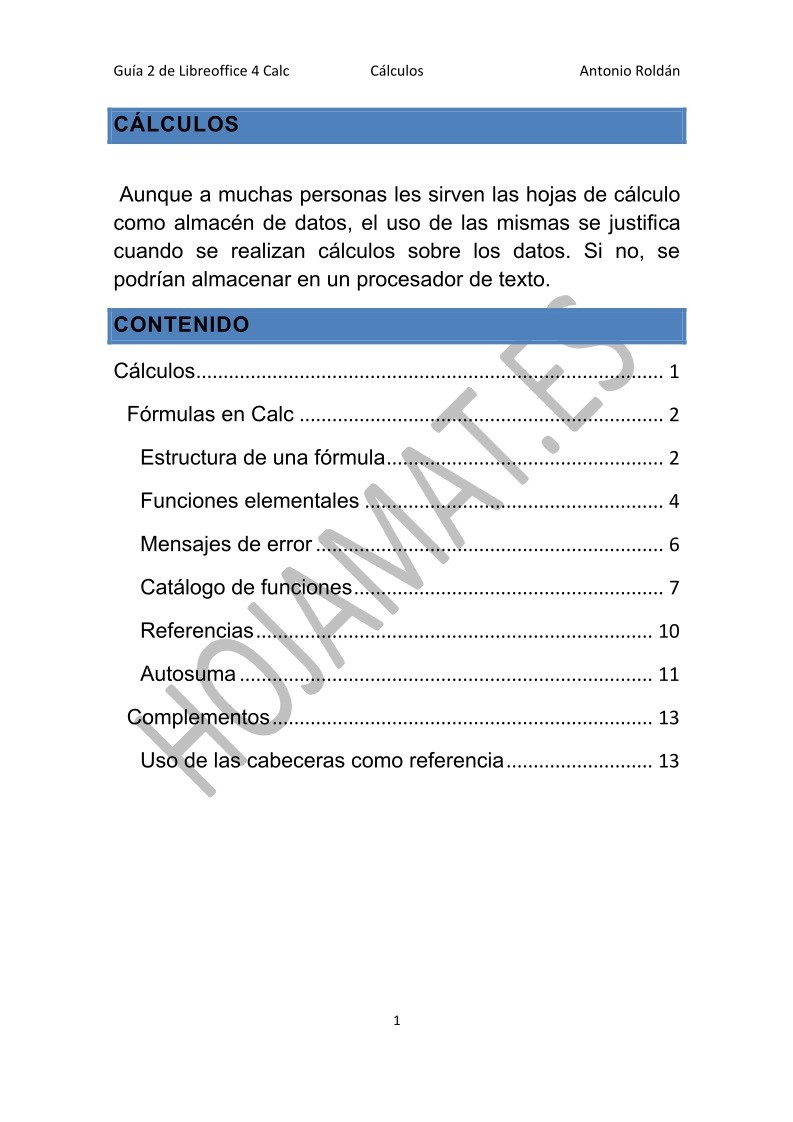

Comentarios de: Cálculos - Guía de LibreOffice 4 Calc (0)
No hay comentarios